用于将 Apple Music 转换为 FLAC 的软件
为了满足他们的期望,人们不停地寻找最适合他们口味的完美声音格式。 这确实与音质有关。
但这里的问题是,并非所有找到的声音格式都可以在 Apple Music 订阅者通常体验的所有设备上访问和播放。 用户只能在特定支持的设备上进行流式传输,甚至不必拥有他们下载的音乐文件。
这就是为什么他们正在寻找方法的原因 将Apple Music转换为FLAC. 提到的 FLAC 是一种声音格式,几乎可以兼容所有设备,例如您的手机和便携式播放器。
在这种情况下,请参阅下面解释的内容以了解更多关于 Apple Music Lossless 和 FLAC 之间的区别以及如何在 Mac 或 Windows 上将 Apple Music 转换为 FLAC 的方法。 着迷,我们向您介绍有史以来最好的音乐转换器!
文章内容 第 1 部分。 Apple Music 无损与 FLAC 一样好吗?第 2 部分。如何在 Mac/Windows 上将 Apple Music 转换为 FLAC?部分3。 概要
第 1 部分。 Apple Music 无损与 FLAC 一样好吗?
普通人对正常或更糟的声音或音频编码不良根本不会有任何问题,但对于那些非常喜欢音乐和声音的人来说,这显然不会。
您对 Apple Music Lossless 有任何想法吗? 如果您不知道,Apple Music 已经推出了自己的无损音频。 这种由 Apple 制作的数字声音格式将为您提供比通常更高的分辨率输出格式,并将完全满足您对增强和最新聆听体验的需求。
苹果音乐无损音频 用户还可以选择流式传输至更大比特率的音乐曲目,例如 ALAC 或 Apple 无损音频编解码器。 ALAC 与 FLAC 类似,它同样会为您提供压缩的无损文件。
这样做的好处是它完全受 iTunes 和 iOS 支持。 如果您的主要音乐聆听软件是 iTunes 和 iOS,那么它非常好。 这里唯一的缺点是它会给你带来更大的文件大小。
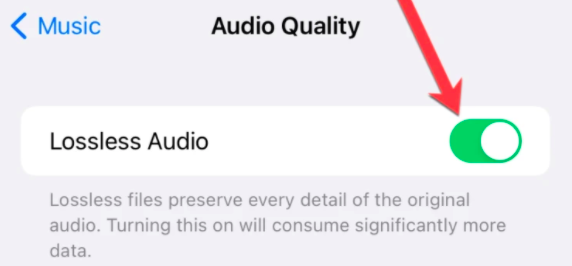
另一方面,FLAC 或也称为免费无损音频编解码器是迄今为止最流行和广泛使用的无损声音格式之一。 由于它一直在利用压缩; 它肯定会给你一个更小的文件大小,从而占用更少的空间。
请注意,它是一种无损格式,这意味着它非常有能力为您提供与原始声音几乎相同的预期音质。
这是因为在编码过程中没有忽略任何音频数据。 它甚至支持高分辨率的声音。 FLAC 的一个问题是 iTunes 和 iOS 不支持它,所以肯定的是,如果这是您选择的播放器,您需要寻找替代品。
因此,要回答上述问题,Apple Music Lossless 和 FLAC 是两种不同的声音格式,具有良好的功能和优势,但当然也有各自的缺陷和缺点。
第 2 部分。如何在 Mac/Windows 上将 Apple Music 转换为 FLAC?
在 iTunes 上将 Apple Music 转换为 FLAC
- iTunes 是否已在您的 Windows 计算机上打开?
- 您必须选择可以在菜单栏中找到的“编辑”选项卡。
- 选择“首选项”。
- 完成“编辑”选项卡后,切换到“常规”选项卡,然后从可用选项中单击“导入设置”。
- 然后,您将在“导入使用”旁边看到一个菜单。 您还可以在同一页面上找到可用编码格式的列表。
- 选择所需的编码格式后,单击“确定”。
- 使用键盘,按住“Shift”键,然后单击“文件”选项卡。
- 单击“文件”选项卡后,单击“转换”,然后将 Apple Music 转换为 FLAC。
- 最后一步是打开保存要转换的歌曲的文件夹或磁盘。

如果您想使用 iTunes 将 Apple Music 转换为 FLAC,这些是要遵循的简单步骤。 完成整个过程后,在您的音乐库中,您将看到转换后歌曲的外观以及原始来源。
在 Apple Music 上将 Apple Music 转换为 FLAC
- 首先要做的是打开您的 Apple Music 应用程序。
- 下一步是选择“音乐”选项卡,您可以在菜单栏中找到该选项卡。
- 执行此操作后,单击“文件”选项卡,然后从显示的选项集中单击“导入设置”。
- 注意“导入使用”旁边的菜单栏。 从那里,选择您也希望转换 Apple Music 歌曲的编码格式。
- 单击“确定”。
- 之后,您必须按住“Option”键并单击“文件”选项卡。
- 从显示的选项集中,单击“转换”按钮,然后将 Apple Music 转换为 FLAC。
- 最后一步是查找并选择包含要导入和转换的 Apple Music 歌曲的文件夹或磁盘。
如果您要使用 Apple Music 应用程序将 Apple Music 转换为 FLAC,则上述步骤是简单的步骤。 完成此过程后,您将在音乐库中找到所有转换后的 Apple Music 歌曲及其原始格式的列表。
在 Apple Music Converter 上将 Apple Music 转换为 FLAC
如果您正在寻找安全可靠的音频转换器,那么您一定在寻找“TunesFun 苹果音乐转换器“。
“TunesFun Apple Music Converter”是一款设计精良但简单的转换器,旨在满足拥有最佳音质的需求。 其主要目标是在将音频文件转换为所需的编码格式时为用户提供最佳体验。
你知道吗 ”TunesFun Apple Music Converter”可以将您的歌曲转换速度比通常的速度快 16 倍? 这是该转换器中最好的。 它非常有能力在几分钟内将您的 Apple Music 歌曲转换为您希望拥有的任何编码格式。 您可以从等待中节省大量宝贵的时间。
“TunesFun Apple Music Converter”也非常有能力去除复制保护。 如果您非常了解 DRM 保护,则在将 Apple Music 歌曲播放给其他播放器时可能会遇到一些问题。 如果是这样的话,“TunesFun Apple Music Converter”将是对您最好的帮助。
“TunesFun Apple Music Converter”的优点是它可以转换几乎所有内容,包括您的 Apple Music 歌曲和有声读物。 它还为您准备了许多可用的输出格式。
如果您想要 MP3、AAC、M4A、AC3、WAV 等格式,您可以使用此转换器,最特别的是,您可以使用“TunesFun Apple Music 转换器”将 Apple Music 转换为 FLAC。
了解我在下面列举的将 Apple Music 转换为 FLAC 的步骤。
- 有 ”TunesFun Apple Music Converter'' 已下载。 下载后立即安装到您的设备中。
- 请忍受安装后不久将发生的扫描过程。 如果您的音乐库中有很多 Apple Music 歌曲,这个过程将需要更长的时间。
- 在您的音乐库中,选择并选择您希望转换的所有歌曲。

- 在显示的格式集上单击 FLAC 格式。 您还必须选择一个输出文件夹来保存转换后的歌曲。

- 单击“转换”按钮。 然后查看“已转换”菜单以查找转换后的 Apple Music 歌曲。

免费在线将 Apple Music 转换为 FLAC
现在,我在这里有“在线音频转换器”,这是一种适合您的替代方法及其相应的用户指南,只要您觉得在线将 Apple 音乐转换为 FLAC,您就可以在互联网上搜索。 请记住,这是完全免费的,不需要您进行任何安装,并且绝对支持包括 FLAC 在内的所有格式。
以下是您必须遵循的步骤:
- 通过 Google Drive、Dropbox 或仅粘贴 URL 上传您想要转换或拥有的歌曲。
- 只需选择要将歌曲转换为的输出格式。 在这种情况下,单击 FLAC。 除了显示的格式集之外,您还可以看到“高级设置”和“编辑曲目信息”。 当您单击“高级设置”时,您可以看到有关比特率的数据以及可用的采样率和您可以自由选择的多个频道。 另一方面,当您单击“编辑曲目信息”时,您可以编辑标题、艺术家、专辑、年份和流派,甚至可以对其发表评论。
- 最后一步是单击“转换”按钮,您就完成了。
部分3。 概要
我们都在寻找对我们最有利的方法,嗯,在这方面; 我可以向你保证“TunesFun Apple Music Converter”将是最佳人选。 随意尝试并享受此转换器的功能,将 Apple Music 转换为 FLAC。 我确实希望我上面讨论的步骤和描述列表对您有很大帮助。
发表评论